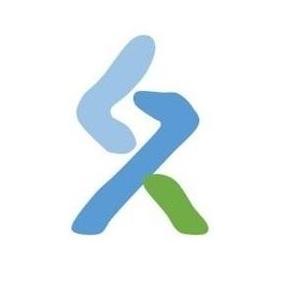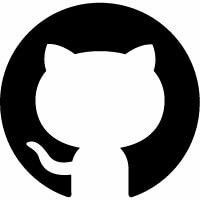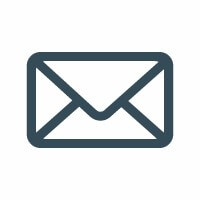可以说这是份指南,也算是如果某天blog炸了后的重构指导书。(其实我只是今晚想颓)
前言
首先来一句:next吼啊!(破音
不得不说next主题提供的配置还是非常全面的,几乎800行的配置文件看着就爽啊。本文记录我对next-Gemini主题的修改。其中大部分也适用于其他hexo主题。
目前我已换成了sakura主题,本文不再更新。sakura修改内容全部写在blogの搭建之sakura里。
常见配置
什么Latex、鼠标点击特效、动态背景、访客计数器等等网上关于next的全是,就不再说了。主要说一些不好找的。
live2d看板娘
普通的
git bash中执行:
npm install hexo-helper-live2d --save
在站点配置文件中添加:
live2d:
enable: true
scriptFrom: local
pluginRootPath: live2dw/
pluginJsPath: lib/
pluginModelPath: assets/
tagMode: false
debug: false
model:
use: live2d-widget-model-wanko # 模型名称
display:
position: right # 位置
width: 285 # 宽
height: 570 # 高
hOffset: -20 # 水平向左偏移量
vOffset: -50 # 垂直向上偏移量
mobile:
show: true
react:
opacity: 1 # 透明度
更多的设置可以参考官方说明。
更换模型:
这个地方里有模型名称和预览。找到想要的(以live2d-widget-model-z16为例),执行:
npm install live2d-widget-model-z16 --save
在上面加的文本中,模型名称一栏改为live2d-widget-model-z16。
高级的
添加
可以换装、说话、换看板娘、玩游戏、拍照。
首先把这个仓库的压缩包下载,解压到一个文件夹里。或者在git bash中克隆到一个文件夹里:
git clone https://github.com/stevenjoezhang/live2d-widget
然后整个文件夹扔进\themes\next\source里,记住这个文件夹的名字(名字可以改)。
打开文件夹里的$autoload.js$,把第一行的:
const live2d_path = "...";
$…$改成
/你刚才记的名字/
打开\themes\next\layout\_layout.swig文件,把下面一句话扔到最后的</body>上面:
<script src="/你刚才记的名字/autoload.js"></script>
(不知道为啥网上的教程都把$autoload.js$写成了$autolload.js$,结果捣鼓了好久。。。)
如果玩过了普通版本,两个看板娘可能会冲突,把配置普通live2d时在主站配置文件添加的东西里enable底下的删掉(注释掉),然后把enable改为false。
调整
懂一点css、js、html可能会更好一些。。。(当然不会也行,蒟蒻就不会)
主要是在live2d文件夹里的$waifu.css$、$waifu-tips.js$、$waifu-tips.json$。
位置
$waifu.css$文件中第一个大括号里:
#waifu{
...
}
里面的bottom改后面的数值可以调整上下位置;把left改为right能直接变到右边去(没试过,应该是可以的),后面的数值可以微调左右位置。
大小
因为我没想调所以暂时不会(咕咕咕
言论
$waifu-tips.json$和$waifu-tips.js$都有,前者好像更多。
就按里面的格式直接添加或删除就行了。
在$waifu-tips.js$里还能改某句话停留的时间。showmessage(文字,数字,数字)里第一个数字就是了(改炸了我不负责。。。)
一些小bug
1.把鼠标放上去和鼠标点击说话会冲突,我就直接把$waifu-tips.json$里鼠标放上去那一段删掉,里面的话都移到点击事件里了。
2.第一个看板娘Pio眼睛偶尔会短暂消失。。。好像是开发者的bug吧。。。
参考:
https://www.jianshu.com/p/89440678ee3c
https://blog.csdn.net/dataiyangu/article/details/83021854?utm_source=blogxgwz3
https://imjad.cn/archives/lab/add-dynamic-poster-girl-with-live2d-to-your-blog-02
一言Hitokoto
先说一句我只会把一言放到侧栏上。。。
提供两种方法:
Ⅰ
一直在找能不能添加随机一言在blog上,然而并没有找到什么教程,我也不会写js和html就搁置了很长时间。
后来偶然在某位大佬的博客里找到了一种比较粗糙的方法(好像仅适用next-Gemini主题?):附上链接
这里再感谢大佬,了却我一个心愿QwQ。
里面最后写了一言的添加方法,还是可行的。如果自定义格式的话可以到第一段添加的文字里魔改,font-size、color、font-family啥的应该看的懂吧。。。(改炸了我也不负责。。。)
不过还是有一些bug:
1.页面向下滚动时一言会突然消失,向上滚动又会突然出现。。。
2.一言过长时侧边栏遮不住,就会多出一块来。。。我是直接暴力延长侧边栏解决的。。。
因为现在换了挂个预览图:

Ⅱ
写完上面的第二天我又找到新方案了。。。上谷歌一搜就出来一篇。。。就是我现在的这种,主要是没啥bug,而且和下面个人信息合并了。
如果您用过上面那个想换的话,得先照着上面那篇再删掉。一定要注意别删多了。
按里面说的配好hitokoto.js和_layout.swig后,在\themes\next\layout_macro\sidebar.swig里这段下面:
{% if theme.sidebar.onmobile %}
{% endif %}
<div class="sidebar-inner">
添加:
<div>
<p class="hitokoto"></p>
<p class="from"></p>
</div>
然后预览一下就会看到一言了!(如果想放到底下我猜的大概放到底下吧。。。可以试验一下)
当然这个很丑,需要自己改里面的格式(需要html语言,好像有大佬说这是swig语言。。。蒟蒻不太懂)。我费了2个小时现学html改成现在这样子。放上丑陋的配置:
<div style="margin:1px auto;font-family:'微软雅黑';font-weight:bold; font-size: 19px; color: #100ae0">「 一言 」</div>
<p class="hitokoto" style="font-family:'楷体'; text-indent:2em; margin-top:8px;margin-bottom:5px;text-align:left; font-size:17px;font-weight:bold"></p>
<p class="from" style="font-size:15px;text-align:right; margin:0;color:grey"></p>
<hr style="height:2px; margin:10px auto;color:blue">
仅供参考,可以自己魔改。如果您是html大佬轻喷蒟蒻的半吊子html写法。。。
加载条调整
加载条的话在next主题配置文件中的pace改为true,下面的pace_theme可以选列出来的主题。
主要说一下个性化样式。(同机房大佬CLT教的)
在\themes\next\source\lib\pace里找到你选的主题,改里面的color、font-size之类的。一个主题可能会有多个要改的地方注意一下。
如果你玩Stylus(会css)…
在\themes\next\source\css\_custom\custom.styl文件中可以自由编辑css代码!
$update$:
这里写一个next的小bug:
(以下皆为闲扯)
很久之前wavwing想把blog换成绿色背景,我帮他写了个css。结果发现在侧栏个人信息出现前(它有动画效果延迟出现),下方会有白底,表示有强迫症,看着很难受:

后来试了试其他背景同样会出现这个bug。于是尝试写css消掉它,不过我都不知道这个叫啥。。。
一开始傻了,拼手速在侧栏出现前F12抓取,然而时间太短抓不出来。。。
又试着写了关于侧栏sidebar模块的调整,对白底并没有影响。
很久之后的某天写了个margin-left,发现侧栏和白底脱离了!

这样F12就能随便抓取了。
于是有了解决方案:
在custom.styl里加上:
aside#sidebar.sidebar{
background:#fff0;
}
成功解决!
评论
来必力
界面非常美观,登录方式多,管理快捷,功能全。之前是想一直用来必力的。
然而我没用它是因为它是外国的,加载比较慢甚至有时候加载不出来。。。(我的blog上放的东西太多很卡。。。)
当然还是稍微说一下:
网上还是有不少教程的,大概是申请个账号、安装一下、获取uid、扔到next主题配置文件里的livere_uid里就行了。还可以在来必力网站上设置邮件提醒、管理评论什么的。
Valine
添加
访问速度快,支持markdown(不过不支持latex),界面十分简洁,不需要登陆。
当然美观性还是比来必力差很多。。。
网上也是有不少教程的,在leancloud上注册个账号照着配就行了。
如果用的github博客,评论里可能会提示
code 403:api访问白名单拒绝bulabula(差不多这个意思)
(在localhost:4000预览时出现是正常的)可能是配置域名时(新建的应用->设置->安全中心->Web安全域名)只添加了http或https开头的域名,把另一个换行补上就好了。
邮件提醒
很麻烦。。。网上有教程。(这个就不错)
这里说一下添加各种自定义环境变量这一步:
先搞一下SMTP授权码(我用的163邮箱,qq啥的从网上查一下吧应该有。。。)
添加的变量网上有好多版本,有的变量我都不知道干啥的。。。
如下图添加这些就能用:

保存后要在云引擎->实例->设置图标->重启之后才会生效
管理评论:
在存储->数据->Comment里可以看到评论并删除
和看板娘的互动:
上面说的高级的看板娘会在Valine评论里时有互动,和来必力就没有QwQ
定时器:
leancloud有这么个休眠策略:
- 每天必须休眠 6 个小时
- 30 分钟内没有外部请求,则休眠。
- 休眠后如果有新的外部请求实例则马上启动(但激活时此次发送邮件会失败)。
在云引擎->定时任务->创建定时器里,一共有三栏:
名称随便填;函数选self-wake;下面选Cron表达式,里面填:
0 0/20 7-23 * * ?
别忘了启用定时器。(不知道要不要重启实例。。。)
这样就可以在每天7点到23点,每20分钟唤醒一次。在云引擎->应用日志可以看到它被唤醒的记录。
教程上说要设置什么Web主机域名,然而要实名认证很麻烦。。。结果不设置也能用?
gitalk/gitment
外观都还行,速度也不错。但是必须使用github登录才能评论。
好像gitment是原生的,最稳定。但是据说作者弃了一堆bug没人修。。。
加快博客访问速度
先放一个很有意思的网站:https://developers.google.com/speed/pagespeed/insights/ (可能需要翻墙?)
可以测试网站速度,给出评分、详细加载信息和优化建议。
改域名
blog里东西太多,加载起来很卡甚至有时候出不来东西,毕竟github是外国网站。网上说关联上coding能快很多,然而coding好像升级成了腾讯云开发者平台好像很麻烦的样子。。。
按教程搞了一遍后发现coding的访问速度和github差不了多少。。。所以还是我blog上东西太多了
慢慢找解决方案吧。。。(cry大佬说过买个域名会快?然而我太穷了)
2019/3/25:又试了一下发现了神奇的问题:晚上在家上github博客极慢甚至加载不出来,coding就很快;在机房正好反过来。。。(没有文明上网)
我也不知道该咋弄了。。。。
静态资源压缩
无意间看到的,什么html文件空行很多之类的原因会拖慢blog加载速度。
看到有很多gulp压缩的。但是配置起来比较麻烦,搞了半天还失败了。
又看到了hexo-neat插件,安装简洁,效果也不错。
安装:
npm install hexo-neat --save
在站点配置文件中添加:
# 文件压缩,在exclude设置一些需要跳过的文件
# hexo-neat
neat_enable: true
# 压缩 html
neat_html:
enable: true
exclude:
# 压缩 css
neat_css:
enable: true
exclude:
- '**/*.min.css'
# 压缩 js
neat_js:
enable: true
mangle: true
output:
compress:
exclude:
- '**/*.min.js'
- '**/jquery.fancybox.pack.js'
- '**/index.js'
然后。。。就完了
执行hexo g部署时这个插件就会压缩资源(hexo s预览时也会压缩),会稍微慢一点。
在火狐下右键查看页面源代码就会发现很多东西都被压成了一行。。。
所以这证明了压行能提高程序效率
还有一个坑点:
刚用上就发现看板娘和鼠标点击特效不见了。。。
调了调发现它成功把我的看板娘$js,css$和鼠标特效的$js$压缩了,然后莫名出了BUG(不过一言的$js$压缩了没事?)
在站点配置文件中,neat_css的exclude里添加:
- '**/waifu.css'
neat_js的exclude里添加:
- '**/waifu-tips.js'
- '**/autoload.js'
- '**/love.js'
参考:https://www.playpi.org/2018112101.html
懒加载
懒加载就是不一次性完全加载图片,需要的时候再加载。
网上说可以安个插件:
npm install hexo-lazyload --save
在站点配置文件中添加:
lazyload:
enable: true
# className: #可选 e.g. .J-lazyload-img
# loadingImg: #可选 eg. ./images/loading.png
然而。。。它报错了,没找到解决方法。
还有一种麻烦一点的方法:懒得写了挂个链接吧:https://mmmmmm.me/hexo_er_lazy.html
然而。。。它又报错了。。。
$update$:发现为啥报错了,他的第一步里的$js$代码第一行use strict'少了个引号,应该是'use strict'
cdn加速
js加速
把国外的$cdn$源换成国内的大概会快一点
在主题配置文件中找到vendors一栏,把下面对应地方修改为:
vendors:
# Internal path prefix. Please do not edit it.
_internal: vendors
# Internal version: 2.1.3
jquery: https://cdn.bootcss.com/jquery/2.1.3/jquery.min.js
# Internal version: 2.1.5
# See: http://fancyapps.com/fancybox/
fancybox: https://cdn.bootcss.com/fancybox/2.1.5/jquery.fancybox.pack.js
fancybox_css: https://cdn.bootcss.com/fancybox/2.1.5/jquery.fancybox.min.css
# Internal version: 1.0.6
# See: https://github.com/ftlabs/fastclick
fastclick: https://cdn.bootcss.com/fastclick/1.0.6/fastclick.min.js
# Internal version: 1.9.7
# See: https://github.com/tuupola/jquery_lazyload
lazyload: https://cdn.bootcss.com/jquery_lazyload/1.9.7/jquery.lazyload.min.js
# Internal version: 1.2.1
# See: http://VelocityJS.org
velocity: https://cdn.bootcss.com/velocity/1.2.1/velocity.min.js
# Internal version: 1.2.1
# See: http://VelocityJS.org
velocity_ui: https://cdn.bootcss.com/velocity/1.2.1/velocity.ui.min.js
# Internal version: 0.7.9
# See: https://faisalman.github.io/ua-parser-js/
ua_parser: https://cdn.bootcss.com/UAParser.js/0.7.9/ua-parser.min.js
# Internal version: 4.6.2
# See: http://fontawesome.io/
fontawesome: https://cdn.bootcss.com/font-awesome/4.6.2/css/font-awesome.min.css
# Internal version: 1
# https://www.algolia.com
algolia_instant_js:
algolia_instant_css:
# Internal version: 1.0.2
# See: https://github.com/HubSpot/pace
# Or use direct links below:
# pace: //cdn.bootcss.com/pace/1.0.2/pace.min.js
# pace_css: //cdn.bootcss.com/pace/1.0.2/themes/blue/pace-theme-flash.min.css
pace:
pace_css:
# Internal version: 1.0.0
# https://github.com/hustcc/canvas-nest.js
canvas_nest: https://cdn.bootcss.com/canvas-nest.js/1.0.1/canvas-nest.min.js
# three
three: https://cdn.bootcss.com/three.js/r83/three.min.js
jsdelivr
这个东西我刚用的时候还是很快的,不过不知道为啥速度越来越慢。。。
全局cdn
正在研究。。。
参考:https://www.itcto.cn/blog/hexo%E5%8D%9A%E5%AE%A2%E4%BC%98%E5%8C%96/
图片压缩
这俩网站都可以压缩图片,在几乎不损失清晰度情况下,平均能压缩$70\%$的大小。
然后png图片可以用格式工厂之类的软件改成jpg(jpeg),大小也会减小。
$Tinypng$压缩效果更好,$jpeg.io$会自动转换成jpg格式。
自定义404页面
首先在根目录下的\souce里新建一个404.html文件,用html语言写。。。
$emm…$
我好像不会html…
方案:新建页面404$\rightarrow$在404页面里的index.md里用markdown语法写$\rightarrow$hexo g部署$\rightarrow$在根目录下的\public\404\index.html里的内容就是markdown转变成的html语言啦,粘过去就好了。
在站点配置文件中找到“skip_render”一项,改为:
skip_render: 404.html
如果有多项的话:
skip_render:
- README.md
- 404.html
(注意空格)
这样在访问了不存在的网页时就会跳到404页面上去了。
(404在本地预览时是看不到效果的,必须上传上去。。。)
附上我个人丑陋的404.html:
<body>
<div>
<p><center><img src="https://i.loli.net/2019/04/09/5cac36216530c.jpg" width="340" height="350"></center></p>
<p style="text-align: center;font-size:30px"><strong>啊嘞?网页丢了?</strong></p>
<p style="text-align: center;font-size:20px"><a href="https://ctz45562.github.io"><strong>回到主页</strong></a></p>
<p style="text-align: center;font-size:20px"><a href="javascript:history.go(-1);"><strong>返回上一页</strong></a></p>
</div>
</html>
抄袭参考来源(没错和一言那个是同一篇)